Üksikasjalik juhend Android-seadme ühendamiseks WiFi-ga (09.15.25)
Kas olete kunagi soovinud ühendada oma Android-seadme kodus asuva WiFi-võrguga või oma lemmikkohvikuga, kuid ei tea, kuidas? Olete jõudnud õigesse kohta. Selles artiklis õpetame teile, kuidas Android-seadme abil WiFi-võrkudega ühendust luua. Alustame.

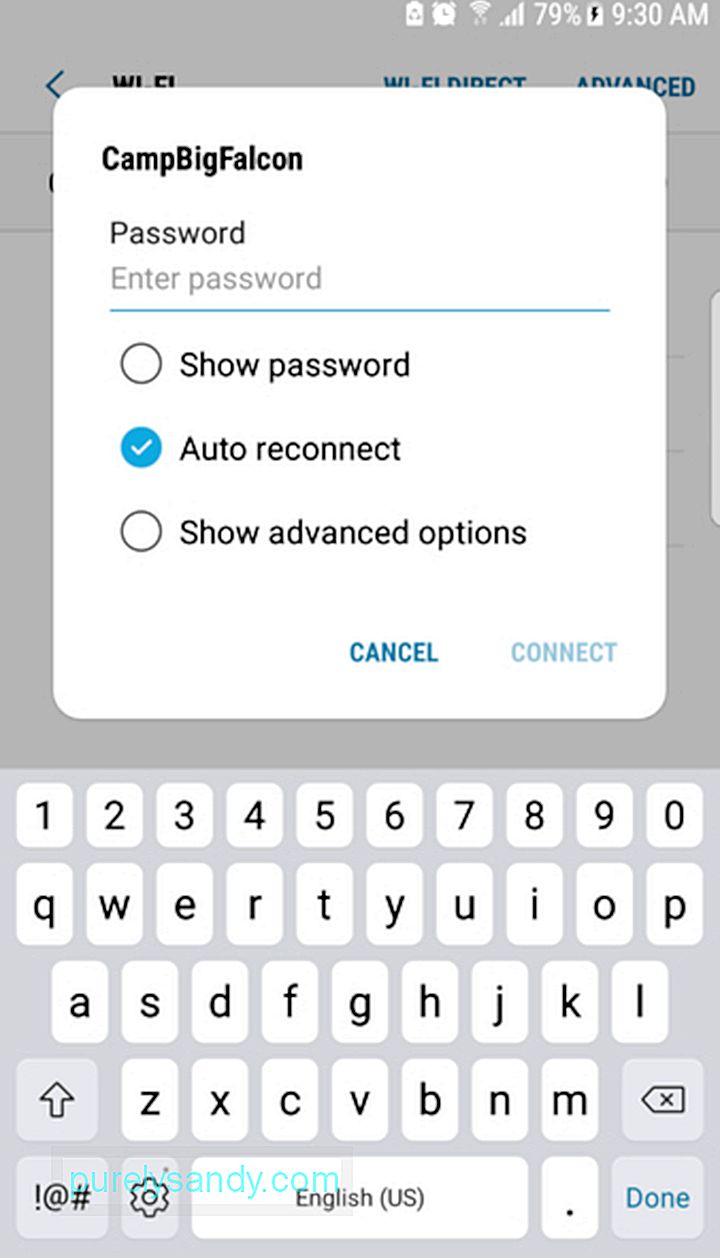
Konkreetse WiFi-võrguga ühenduse loomiseks vajate võrgu SSID-d ja parooli, kui see on privaatne võrk. Kui teil on võrk, peaks see olema lihtne, sest leiate traadita ruuterilt printitud vaikimisi SSID ja parooli. Kui aga loote ühenduse teise võrguga, peate küsima võrgu SSID ja parooli.
2. Alustage WiFi-võrgu skannimist.Juurdepääsuks Wi-Fi seadetele saate järgida kahte järgmist meetodit:
- Pühkige ekraani ülaosast alla. Peaks ilmuma põhiseadistustega menüüriba. Rohkemate seadete nägemiseks puudutage allanoolt. Valige tükk pirukat meenutav Wi-Fi võrguikoon.
- Avage jaotis Seaded & gt; Traadita & amp; Võrgustikud & gt; WiFi.
Kui WiFi-seade on välja lülitatud, lülitage see sisselülitamiseks sisse. Pärast selle sisselülitamist otsib see teie levialas automaatselt WiFi-võrke. See kuvab loendina kõik saadaolevad võrgud.
3. Looge ühendus kindla võrguga.Valige oma seadme ekraanil olevate võrkude loendist üks võrk, mille soovite ühendada. Pange tähele, et pisikese võtmeikooniga võrgud on turvalised võrgud, mis nõuavad paroole. Nende võrkudega saate turvaliselt ja turvaliselt ühendust luua.
Tagatiseta, näiteks hotellides, avalikes kohtades ja kohvikutes asuvatel, pole tavaliselt võtmeikooni. Kui loote ühenduse nende turvamata võrkudega, on tõenäoline, et teie ühendus võib katkeda. Seega, kui otsustate selliste võrkudega ühenduse luua, soovitame teil vältida erategevusi, näiteks oma pangakonto või muude oluliste andmete kontrollimist.
Nende võrkudega ühenduse loomiseks puudutage nime eelistatud WiFi-võrgust. Kui te pole varem võrguga ühendust võtnud, ilmub parool sisestama dialoogiboks. Kui olete parooli sisestanud, klõpsake nuppu Ühenda . Kui olete võrguga juba varem ühendust loonud, ilmub ka dialoogiboks, mis annab teile valikud kas Unusta, Ühenda või Tühista. Kui valite Unusta , loobub teie Android-seade eelmisel seansil kasutatud sisselogimisteabe.
Kui olete parooli õigesti sisestanud, sulgeb dialoogiboks ja näete valitud SSID all sõnumit. Seal peaks olema kiri "Ühendatud". Seejärel kuvatakse ekraani ülaservas väike WiFi-ikoon.
4. WPS-iga ühenduse loomine WiFi-võrguga.Wi-Fi Protected Setup või WPS võimaldab teil luua ühenduse turvalise WiFi-võrguga, isegi ilma SSID-d ja parooli sisestamata. See pole eriti usaldusväärne ühendusviis ja on mõeldud ainult seadmetevaheliste ühenduste jaoks, näiteks Android-telefoni ühendamiseks printeriga.
Enne ühenduse loomist jätkamist peate seadistama kõigepealt üles WPS. Järgige alltoodud samme:
Kui teie seade on ühendatud WiFi-võrguga, näete ühenduse kohta lisateavet, sealhulgas signaali tugevust, ühenduse sagedust, IP-aadressi ja ühenduse kiirust. Nende vaatamiseks tehke järgmist.
6. Kontrollige võrgu märguandeid.
Kui soovite, et teid teavitataks, kui mobiiltelefonil on lähedal olev WiFi-ühendus, lülitage seadme seadetes sisse võrgu märguannete valik. Tehke järgmist:
Kuni teie seadme WiFi on sisse lülitatud, saate märguandeid alati, kui teie seade tuvastab levialas saadaoleva avatud võrgu.
JäreldusNüüd peaksite saama oma Android-seadme kiiresti ja lihtsalt WiFi-võrguga ühendada! Laadige alla Androidi puhastustööriist, et teie seade toimiks veebi juurde pääsemisel hästi. See rakendus tagab, et teie seade ei jää maha, sulgedes taustal töötavad tarbetud rakendused. See hoolitseb isegi teie salvestusruumi eest, eemaldades rämpsfailid, nii et te ei peaks tulevikus muretsema ruumipuuduse pärast.
Youtube video: Üksikasjalik juhend Android-seadme ühendamiseks WiFi-ga
09, 2025

